W tym poście możesz dowiedzieć się, jak dodać tekst do filmu ze zrzutami ekranu za pomocą bezpłatnego edytora wideo bez znaku wodnego. Istnieją 3 bezpłatne i łatwe metody. Ponadto przedstawiono 3 najwybitniejsze edytory wideo, które mogą pomóc w dodaniu tekstu wideo.
Jak dodawać tekst do wideo za darmo w systemie Windows 10/11 Redaktorzy dodają tekst do filmówCzęsto zadawane pytania dotyczące dodawania tekstu do filmów
Byłby problem podczas oglądania wideo, gdy filmy mają różnice językowe lub dziwne akcenty. Wtedy tekst do filmu może być naprawdę potrzebny, ponieważ tekst/napisy/napisy zapewniają przejrzystość i pomagają użytkownikom zrozumieć podtekst, który jest przekazywany. Jak więc dodawać tekst w filmach za darmo? Ogólnie rzecz biorąc, dobry edytor wideo zakończy dodawanie tekstu do filmu. W tym artykule możesz łatwo dowiedzieć się, jak dodawać tekst do wideo w systemie Windows, Mac i online.
Powiązane posty : Jak dodać tekst do filmu w YouTube, Jak dodać tekst do filmu online, Jak dodać animowany tekst do filmu
Jak dodać tekst do filmu za darmo w systemie Windows
Cóż, istnieje wiele edytorów wideo, które są w stanie dodawać tekst do filmów za darmo. Ale większość z nich jest źle proszona o umiejętności. W tej części przedstawiono FilmForth, ponieważ jest całkowicie darmowy i nie ma eksportowanych znaków wodnych. FilmForth to wszechstronny edytor wideo, który dodaje również naklejki do filmów i dodaje animacje do filmów, najlepszą częścią FilmForth jest to, że jest naprawdę łatwy w użyciu. Przyjrzyjmy się, jak dodać tekst do filmu za pomocą tego bezpłatnego edytora wideo.
Krok 1. Zainstaluj i uruchom Edytor wideo
FilmForth jest obecnie dostępny w sklepie Microsoft Store, któremu możesz zaufać w 100%. Zainstaluj ją bezpośrednio na swoim komputerze, dotykając następującego przycisku.
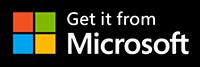
Następnie uruchom FilmForth i pojawi się ekran główny edytora wideo. Kliknij przycisk Nowy projekt, aby utworzyć nowy projekt dla nowego filmu.
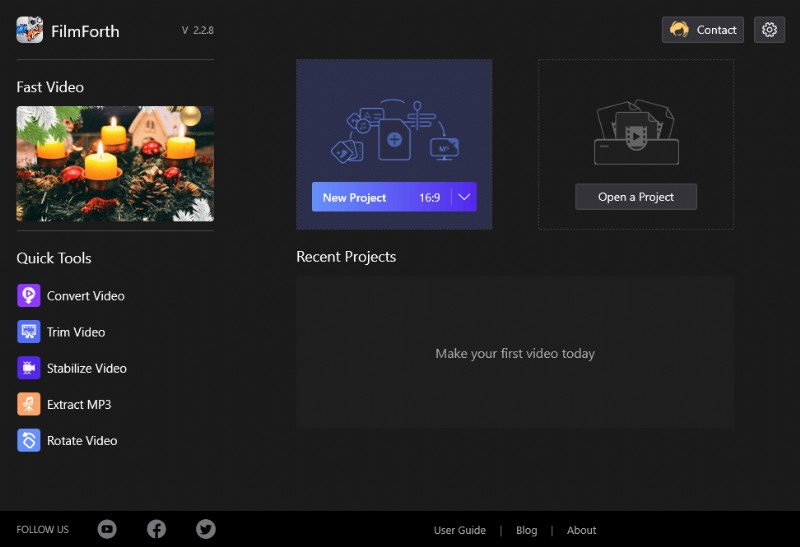
Nowy projekt na FilmForth
Następnie naciśnij Dodaj klipy wideo / zdjęcia, aby dodać wideo, do którego chcesz dodać tekst. Możesz upuszczać i upuszczać wideo do FilmForth lub przeglądać je ręcznie.
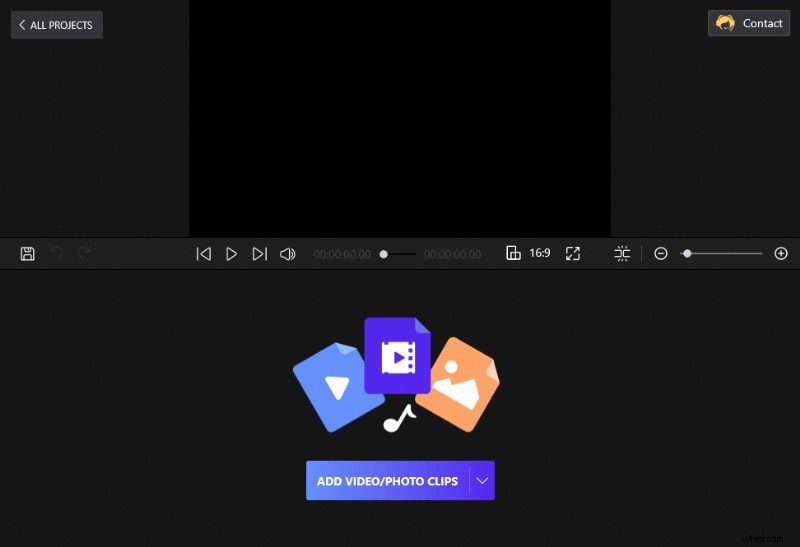
Przeciągnij i upuść wideo do FilmForth
Krok 2. Dodaj tekst do filmu
Kliknij opcję Tekst na pulpicie nawigacyjnym. Alternatywnie możesz również kliknąć ikonę z kanału wideo.
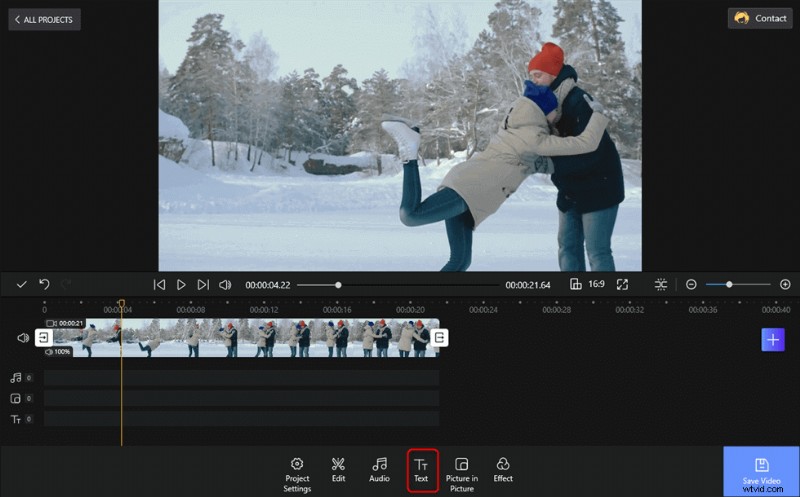
Dodaj tekst do swojego filmu
Następnie pojawi się nowy pasek narzędzi. Zawiera opcje Dodaj tekst, Edytuj tekst, Ustaw początek, Animację, Duplikuj i Usuń. Kliknij przycisk Dodaj tekst, któremu towarzyszy przycisk plusa. Możesz zobaczyć, że pojawiło się nowe pole tekstowe.
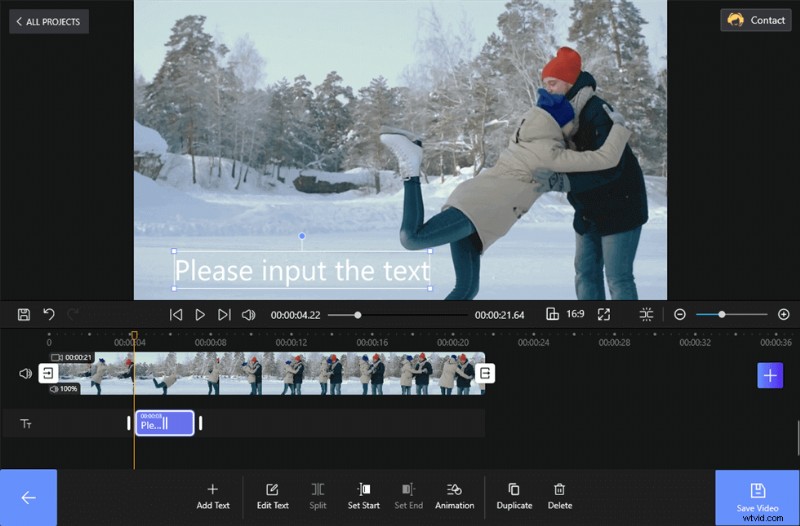
Dodaj tekst do filmu
Krok 3. Edytuj tekst
Możesz bezpośrednio kliknąć pole tekstowe na filmie. Następnie zobaczysz narzędzia do edycji tekstu. Dodaj wybrany tekst wraz z opcją kilkunastu czcionek. Dostępne są również różne kolory, wyrównania i rozmiary.
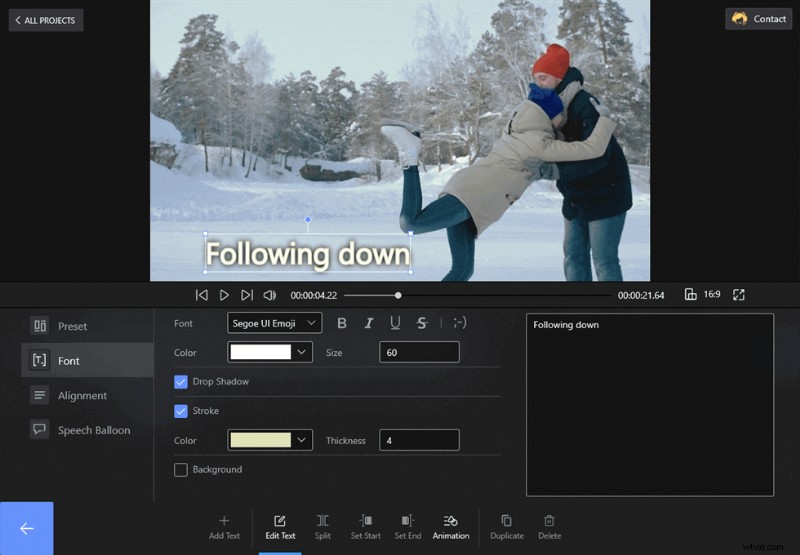
Edytuj tekst wideo
Dodaj tekst do filmów i edytuj tekst według potrzeb. Ustawienie odpowiedniej czcionki, ustawienia wstępnego, wyrównania i dymku sprawi, że tekst będzie zabawniejszy. Ponadto Animacja pomoże Ci dodać specjalne Wejście, Wyjście i Wyróżnienie do tekstu. Czas trwania określi długość animacji.
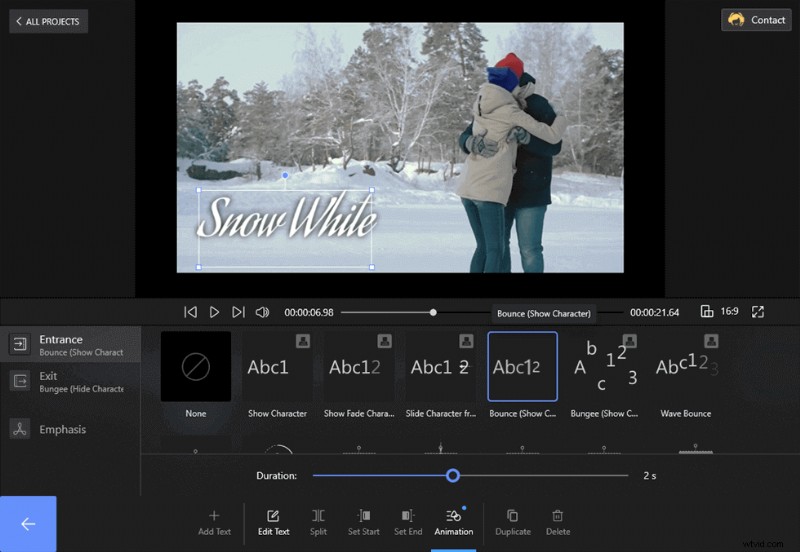
Animuj tekst
Możesz określić czas, przez jaki dany tekst będzie pojawiał się na filmie. Kliknij na kierownicę określonego źródła tekstu i zmień jego rozmiar zgodnie z potrzebami. Innym sposobem jest użycie przycisków Ustaw początek i Ustaw koniec. Znajdź swój film.
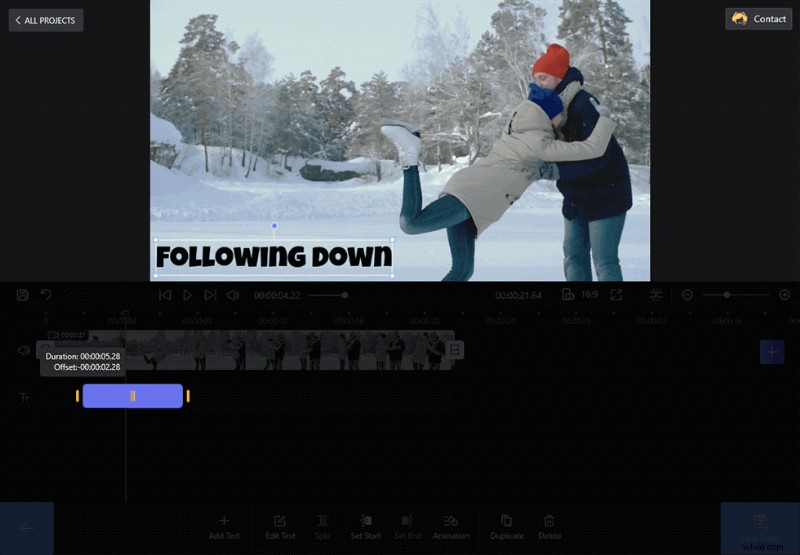
Ustaw czas trwania tekstu i przesunięcie
Krok 4. Zapisz film
Po dodaniu wszystkich odpowiednich tekstów do wideo kliknij przycisk Zapisz wideo. Przejdź przez podstawowe liczby klatek na sekundę, rozdzielczość itp. i gotowe.
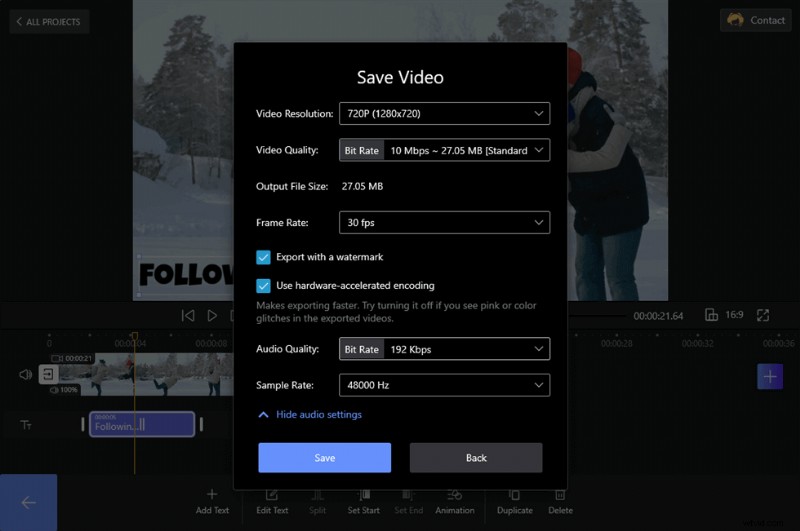
Zapisz wideo
Ten samouczek wideo przedstawia również kroki dodawania tekstu do filmu. Nie możesz tego przegapić.
Jak używać iMovie do dodawania tekstu do filmów na Macu
Dla użytkowników systemu macOS edytor wideo iMovie może być najlepszym wyborem podczas dodawania tekstu do filmów na MacBookach. iMovie umożliwia łatwe dodawanie tekstu do filmów na iPhonie. Znany wszystkim, iMovie może wykonać wiele pracy, gdy użytkownicy edytują film. Zapoznajmy się więc z instrukcjami dodawania tekstu do wideo za pomocą iMovie.
Krok 1. Prześlij klip wideo do iMovie
Stuknij przycisk Importuj multimedia, aby dodać wideo. W prawym panelu możesz wyświetlić podgląd zmian wprowadzonych w filmie. Później musisz przeciągnąć wideo i upuścić je na ścieżce poniżej.
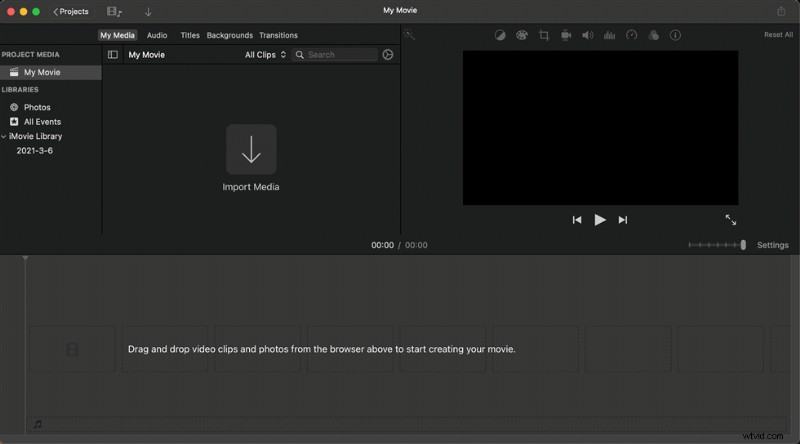
Prześlij klipy multimedialne
Krok 2. Wybierz tytuły
W odróżnieniu od dodawania tekstu FilmForth i Photos w systemie Windows 10, tytuły z paska narzędzi znajdują się na górze głównego interfejsu. Naciśnij tytuły, aby wybrać motyw tekstu. Musisz wiedzieć, że nie możesz zmienić stylu motywu, ale możesz wybrać różne motywy, aby spełnić swoje potrzeby.
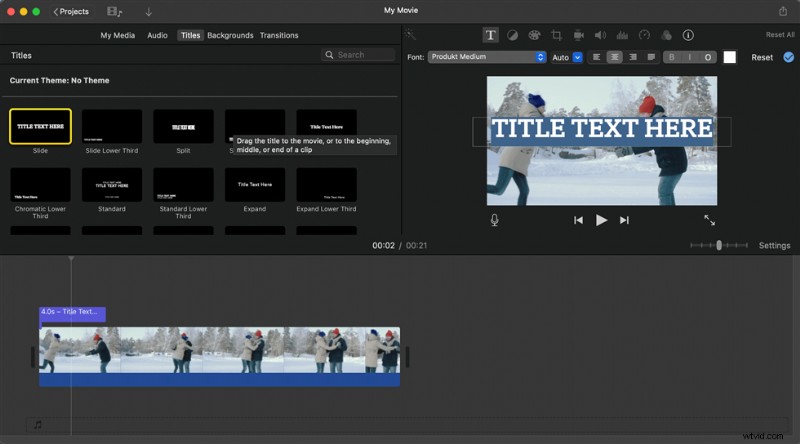
Kliknij Tytuł, aby dodać tekst
Krok 3. Dopasuj tekst
Kliknij dwukrotnie dodany tekst i możesz łatwo zresetować tekst z innym frontem, rozmiarem, pozycją itp.

Dopasuj tekst
Po zakończeniu wszystkich ustawień będziesz mieć wideo z tekstem, który chcesz na swoim MacBooku. Oprócz FilmForth i iMovie, których możesz używać do dodawania tekstu do filmów, istnieje całkiem sporo edytorów wideo obsługujących dodawanie tekstu. Rzućmy okiem.
Jak dodać tekst do wideo online za darmo, bez znaku wodnego
VEED to darmowy internetowy edytor wideo, który nawet nie wymaga zakładania konta. Możesz łatwo dodać tekst do swojego filmu, a następnie zmienić jego czcionkę, kolor i styl za pomocą kilku prostych kliknięć. Jest idealny do tworzenia urzekających filmów do mediów społecznościowych, a poniżej przedstawia szczegółowe instrukcje dodawania tekstu do filmów za pomocą VEED.
Krok 1. Prześlij plik wideo
Aby przesłać wideo do VEED, kliknij „Wybierz wideo” i wybierz plik. Alternatywnie możesz przeciągnąć i upuścić wideo ze swojego folderu do edytora.
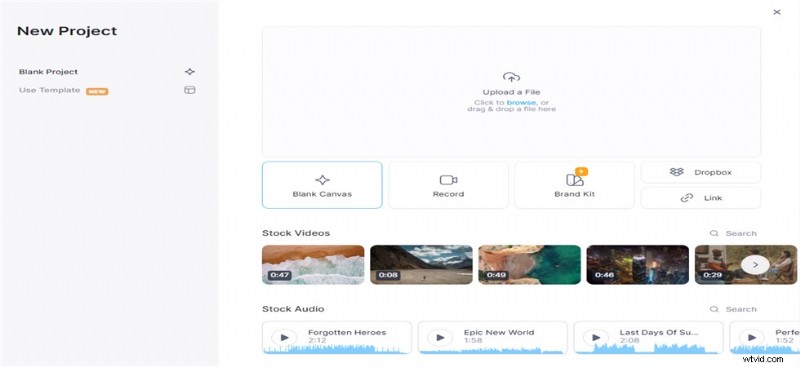
Prześlij swój plik wideo
Krok 2. Dodaj tekst online
Kliknij przycisk „Tekst” w lewym menu, aby rozpocząć dodawanie tekstu. Istnieje wiele opcji dostosowywania tekstu, możesz wybrać czcionkę i grubość, a nawet ustawić animację, efekty i czas trwania tekstu.
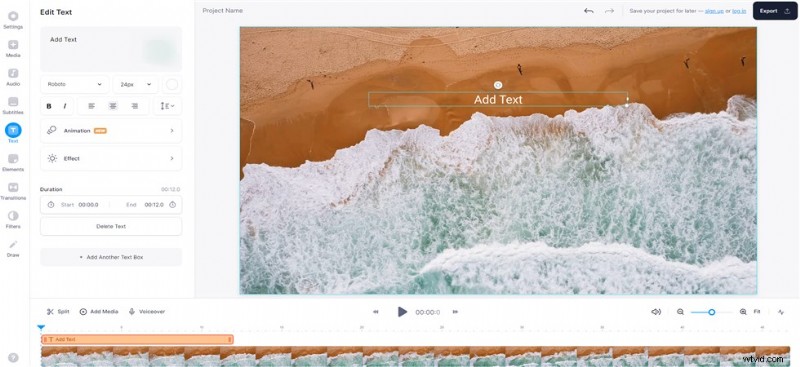
Dodaj tekst do wideo online
Krok 3. Wyeksportowałem wideo
Wpisany tekst zostanie zapisany wraz z filmem po kliknięciu „Eksportuj”. Wideo zostanie zapisane jako plik MP4.
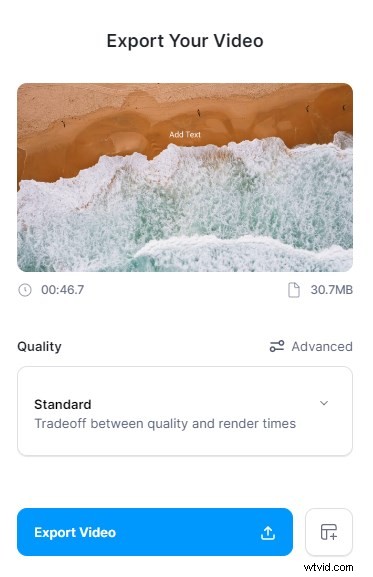
Wyeksportowano wideo
3 zalecane edytory wideo do dodawania tekstu do filmów
Możemy przejrzeć jeszcze 3 edytory wideo, które mogą dodawać tekst do filmów. Wszystkie z nich są bezpłatne i dostępne na licencji open source. Dlatego nie musisz się martwić, że zrobi dziurę w kieszeni. Tutaj możesz dowiedzieć się o 7 najlepszych darmowych programach dodawania tekstu wideo w 2022 r.
#1. Strzał
Shotcut polega na oferowaniu wszystkich funkcji przy minimalnym zużyciu zasobów komputera. Edytor wideo Shotcut oferuje intuicyjne opcje dodawania tekstu do filmów, wystarczy nacisnąć przycisk i dokonać edycji. Ponieważ Shotcut jest darmowym, wieloplatformowym edytorem wideo o otwartym kodzie źródłowym, możesz wprowadzać dowolne zmiany w oprogramowaniu, niezależnie od systemu operacyjnego, na którym pracujesz.
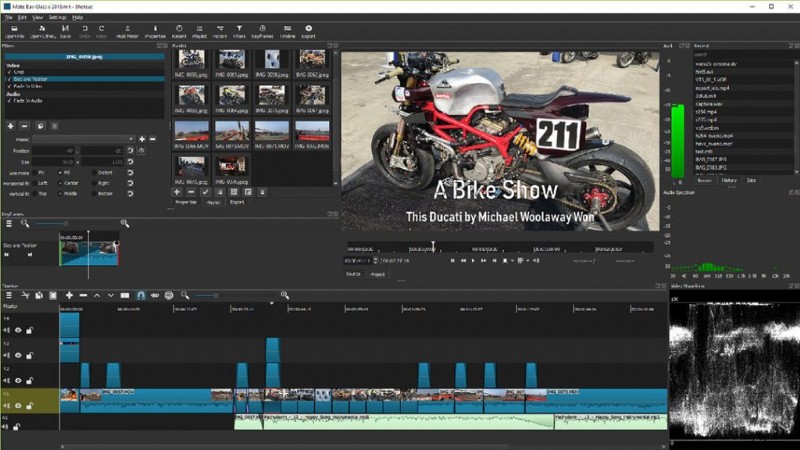
Użyj Shotcut, aby edytować swój film
Funkcje
- Dopasuj filmy wideo o różnej liczbie klatek na sekundę w jednym projekcie.
- Ponad cztery tuziny filtrów wideo, które wyróżnią Twój film.
- Łatwe dodawanie elementów, takich jak tekst, do filmu.
ZALETY
- Odtwarzanie strumienia sieciowego (HTTP, HLS, RTMP, RTSP, MMS, UDP).
- Obsługuje szeroką gamę formatów multimedialnych (wideo, audio i zdjęcia).
- Intuicyjny interfejs ułatwiający wydajność.
WADY
- Kompleks dla amatorów i nowicjuszy.
#2. WideoPad
Jeśli chcesz rozpocząć edycję filmów, Videopad może być najlepszym kumplem, jakiego możesz mieć. Dodawanie tekstu do wideo za pomocą VideoPad jest dość łatwe i oferuje wiele świetnych czcionek i rozmiarów do własnych dostosowań. Inne funkcje VideoPad są następujące.
Zobacz recenzję VideoPad

Użyj Videopada, aby dodać swój tekst
Funkcje
- Dostosowane ustawienia wstępne do eksportowania filmów na platformy, takie jak między innymi Twitter, YouTube i Facebook.
- Narzędzia do edycji wideo 3D, 360 stopni.
- Najnowocześniejsza stabilizacja wideo dla trzęsących się treści.
ZALETY
- Łatwy w użyciu również dla początkujących.
- Różne efekty dźwiękowe wraz z potężnymi narzędziami, które je wspomagają.
- Bezstratna jakość eksportu dzięki wbudowanemu rendererowi i koderowi.
WADY
- Brakuje zaawansowanych funkcji, które mogłyby uczynić go kompletnym pakietem.
#3. Mikser
Wielkie działa zostawiamy na koniec. Blender ma praktycznie nieskończone możliwości dzięki zaawansowanemu pakietowi do edycji. Aby dodać tekst do wideo za pomocą blendera, możesz po prostu przejść do edytora tekstu, zaznaczyć tekst i kliknąć „Tab”, aby włączyć tryb tekstowy, Shift A i Dodaj tekst. Jak widać z poniższych funkcji Blendera, dzięki Blenderowi można osiągnąć o wiele więcej rzeczy.
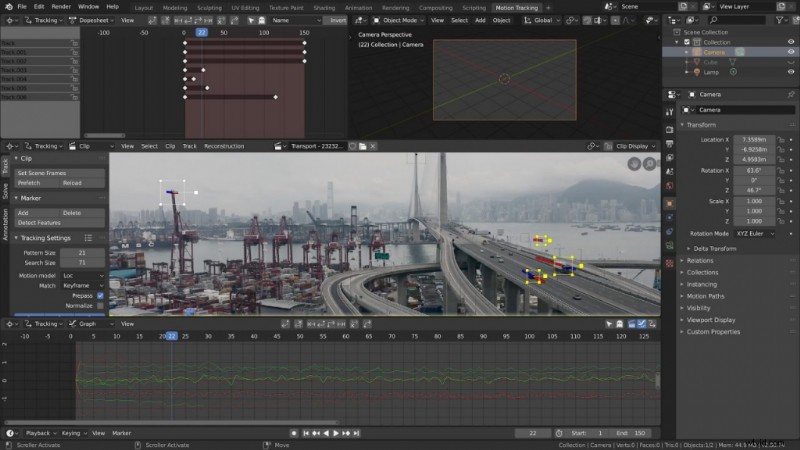
Tekst w edytorze wideo
Funkcje
- Używaj skryptów interfejsu API języka Python i automatyzuj swoje przyziemne, rutynowe zadania.
- Podstawowe narzędzia do edycji wideo, które można obejść.
- Zestaw narzędzi do modelowania, animacji i efektów wizualnych, aby przejść do trybu pełnej produkcji.
ZALETY
- Do 32 miejsc na dodawanie filmów i innych treści multimedialnych.
- Opcje korekcji kolorów na poziomie profesjonalnym z dodatkami.
- Rozbudowana biblioteka winiet i efektów (wizualnych).
WADY
- Złożony dla początkujących użytkowników komputerów.
Jak dodać tekst do najczęściej zadawanych pytań dotyczących filmów
Jak umieścić tekst na filmie?
To samo dotyczy dodawania tekstu do wideo. Możesz wykonać 4 powyższe kroki, aby dodać tekst do filmu bezpośrednio w FilmForth.
Uruchom FilmForth> Importuj wideo, do którego chcesz dodać tekst> Edytuj tekst> Zapisz wideo.
Jak dodać tekst do filmów na YouTube?
Istnieją 2 metody dodawania tekstu do filmów w YouTube. Jednym z nich jest użycie FilmForth do dodawania tekstu do filmów przed udostępnieniem ich na YouTube. Drugi to korzystanie z samego YouTube.
Wejdź na youtube.com i zaloguj się na swoje konto Google> Kliknij swój awatar, a następnie wybierz Studio twórców> Kliknij kartę Menedżer filmów > Wybierz film > Wybierz Napisy/CC po kliknięciu przycisku Edytuj> Dodaj podpisy/Napisy.
Jaki jest najlepszy edytor wideo do dodawania tekstu do wideo?
Istnieje wiele edytorów wideo, które obsługują dodawanie tekstu do wideo. Możesz wybrać ten, który wolisz, jeśli jest dostępny podczas dodawania tekstu wideo. Dla większości użytkowników najlepszym rozwiązaniem byłby darmowy edytor wideo bez znaku wodnego. Więc FilmForth byłby twoim wyborem, ponieważ zapewnia również wiele potężnych i zaawansowanych funkcji edycji wideo.
Wnioski
Możesz także dodać tekst do filmu podczas przesyłania na różne platformy, takie jak YouTube, Facebook i inne. Jednak poziom dostosowania tekstu jest konserwatywny w porównaniu z tym, co oferują edytory wideo.
Jako darmowy edytor wideo bez znaku wodnego, FilmForth byłby najlepszym wyborem do tworzenia filmów, bez względu na to, czy chcesz dodać tekst do filmu, czy po prostu chcesz dodać wspaniałe efekty do swojego filmu.
